很多小伙伴都喜欢使用飞书软件来进行日常办公,因为飞书中的功能十分的丰富,并且操作简单。在飞书中,我们不仅可以预约线上视频会议,还能够对接收到的文档进行编辑,有的小伙伴在使用飞书软件对在线文档进行编辑时想要在文档中添加图片,这时我们只需要点击每一行左侧的工具图标,然后在菜单列表中点击“在下方添加”选项,接着在子菜单列表中再点击图片选项,最后在文件夹页面中就能上传自己需要插入的图片了。有的小伙伴可能不清楚具体的操作方法,接下来小编就来和大家分享一下飞书在文档中插入图片的方法。
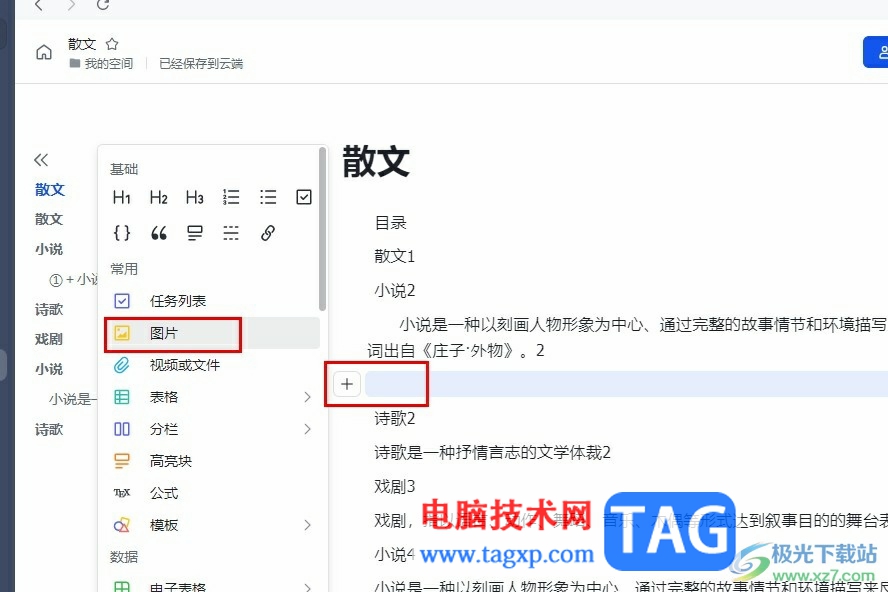
1、第一步,我们在电脑中点击打开飞书软件,然后在软件页面中点击打开“云文档”选项
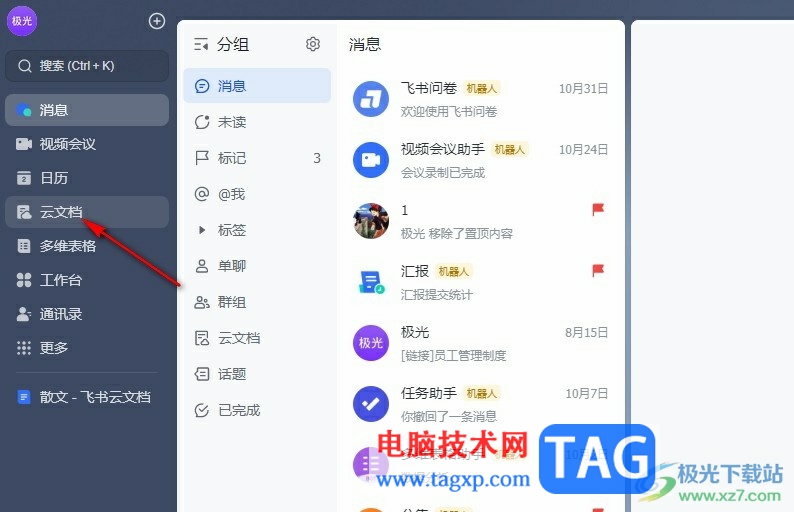
2、第二步,进入云文档页面之后,我们在该页面中找到需要编辑的文字文档,点击打开该文档

3、第三步,进入文档编辑页面之后,我们先将鼠标光标放在需要插入图片的位置,然后点击左侧的工具图标,接着在菜单列表中点击“在下方添加”选项
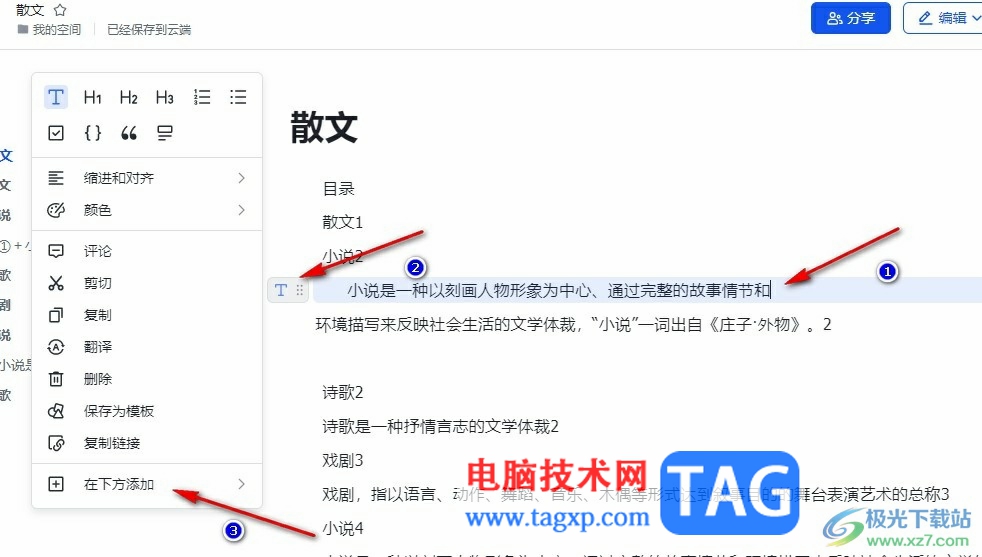
4、第四步,点击“在下方添加”选项之后,我们再在子菜单列表中点击“图片”选项,最后在文件夹页面中选中并打开自己准备好的图片即可
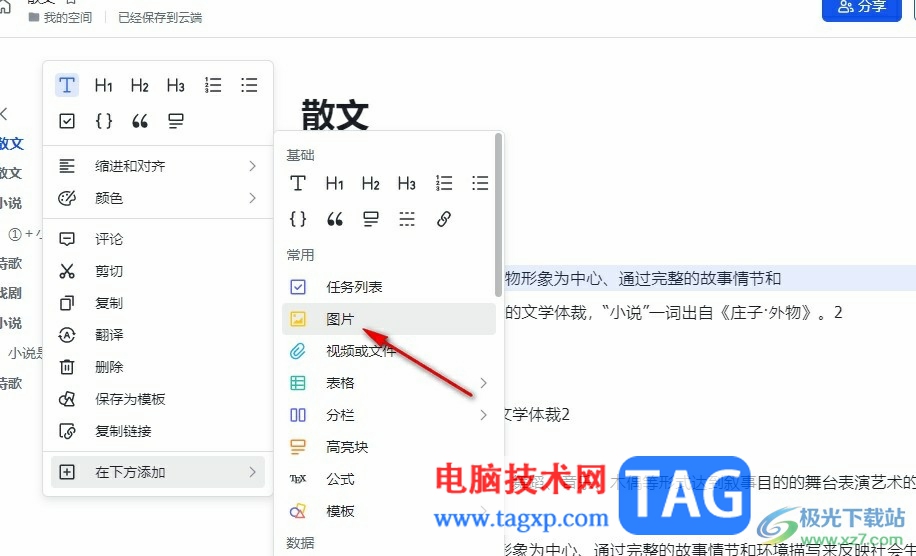
5、第五步,如果是在空白的一行中插入图片,我们只需要点击该行左侧的“+”图标,然后在菜单列表中打开图片选项,最后上传好图片即可
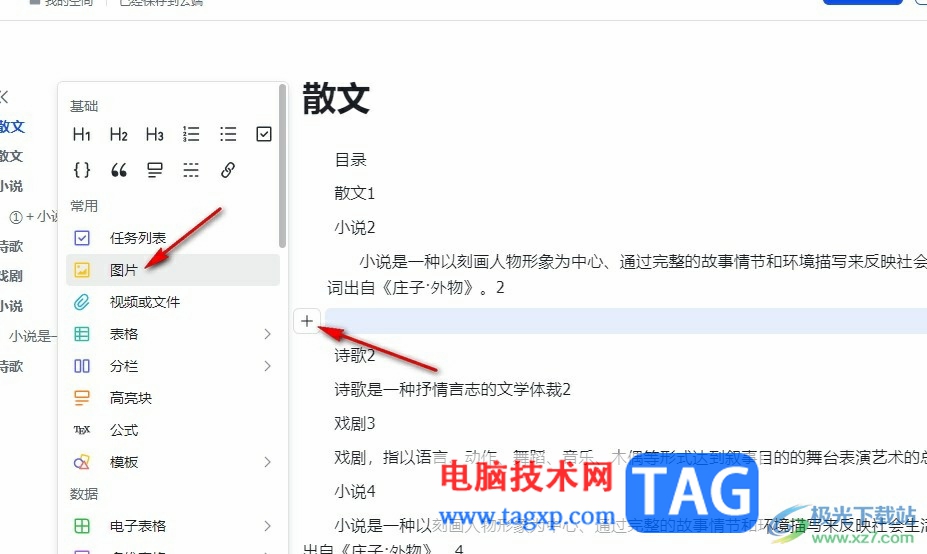
以上就是小编整理总结出的关于飞书在文档中插入图片的方法,我们在飞书中点击打开一个文字文档,然后在文档编辑页面中点击工具图标或是“+”图标,然后在菜单列表中点击“在下方添加”选项,再在子菜单列表中点击图片选项即可,感兴趣的小伙伴快去试试吧。
 硬件组装技巧:组装一台电脑需要哪些步
硬件组装技巧:组装一台电脑需要哪些步
组装一台电脑的过程不仅可以培养动手能力,还能深入理解硬件......
 USB接口失灵排查方法:USB接口故障有什么
USB接口失灵排查方法:USB接口故障有什么
USB接口作为日常电脑使用中不可或缺的一部分,提供了方便的外......
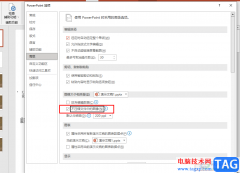 PPT设置不压缩文件中的图像的方法
PPT设置不压缩文件中的图像的方法
PPT是一款功能十分丰富的演示文稿编辑程序,在这款程序中,我......
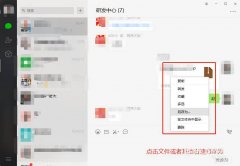 微信文件另存为的时候找不到桌面怎么办
微信文件另存为的时候找不到桌面怎么办
经常会遇到文件存到桌面但是却找不到电脑桌面,那么微信文件......
 win10命令提示符打不开怎么办
win10命令提示符打不开怎么办
熟悉win10系统操作的用户们都知道命令提示符是一个非常重要的......
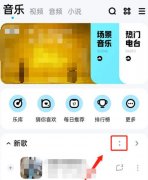
酷狗音乐简约首页怎么设置?其实很简单的,以下内容就是小编整理的酷狗音乐简约首页设置方法,有需要的朋友一起来学习吧!...

有小伙伴想知道多多买菜的签到在哪里,怎么找不到打卡入口,多多买菜的打卡要从天天领蔬果的页面进入,下面就是具体的查看教程...

很多小伙伴都喜欢使用抖音软件来观看短视频,还有小伙伴会在抖音中开启直播和粉丝分享生活。在使用抖音直播时很多小伙伴都会用到抖音直播伴侣软件,该软件能够帮助我们更好的掌控直播...
打开手机,找到手机QQ,点击打开。进入主页后,找到左上角“头像”点击。然后找到“设置”点击。找到“辅助功能”点击。打开“快速怼图”开关,点击打开即可。...
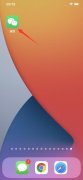
1、打开微信,点击右上角的加图标,选择收付款。2、进入页面后,点击下方的群收款,选择聊天。3、找到并点击要收款的群聊,设置收款方式。4、最后输入金额、设置参与人数,点击发起收...
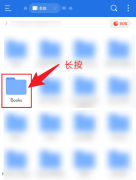
小伙伴们知道ES文件浏览器如何给文件加密吗?今天小编就来讲解ES文件浏览器给文件加密的方法,感兴趣的快跟小编一起来看看吧,希望能够帮助到大家。...

会玩app开启了青少年模式后,很多功能和游戏都使用不了,那怎样解除青少年模式呢,下面就来为大家演示怎样操作,一起看看吧。...
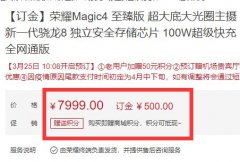
荣耀magic4至臻版一经推出就受到了大量喜欢拍照的用户欢迎,除了强大的拍摄能力外,这款手机本身也有着优秀的性能表现,那么这款荣耀magic4至臻版多少钱能买到呢。...
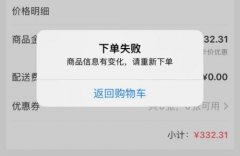
在叮咚买菜软件买菜时,总是在支付时,显示没有菜了返回购物车,应该怎么办?下面就来为大家介绍一下具体的解决办法,快来一起看看吧...
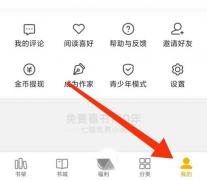
小伙伴们知道七猫免费小说如何查看隐私设置吗?今天小编就来讲解七猫免费小说查看隐私设置的方法,感兴趣的快跟小编一起来看看吧,希望能够帮助到大家。...

很多学生刚刚下载学习通,不是很熟悉学习通怎样选课?下面这篇文章就为各位带来了学习通选课的操作方法,让和我们一同来下文看看吧。...
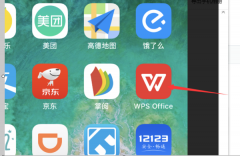
在手机中知道WPS软件,点击进入该WPS软件。在打开WPS软件后,找到需要删除空白页的Word文档,点击打开该Word文档。在进入该Word文档后,点击页面右上角的编辑模式工具,打开WPS的编辑模式。...
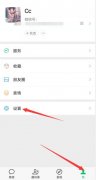
微信听不到声音在新消息通知那里设置。1、打开微信选择我进入设置选项,点击新消息通知进入,新消息系统通知。2、再次点击新消息通知,点击重要程度,勾选优先显示即可。...
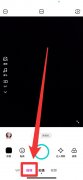
B612作为一款拍照软件,不只能充当相机使用,它还可以对视频进行剪辑。那么这个剪辑视频从哪里进入呢?下面小编就来教给大家应该怎样操作~...
进入到抖音页面,并点击右下角处的我。在我页面的右上角处,点击更多。找到设置选项,点击进入它。进入到抖音设置页面后,点击帐号与安全。在帐号与安全页面上,找到登录设备管理选项...